 Sitios web como Scribd, Slideshare o Google Books, permiten ver presentaciones y documentos desde la misma web, con posibilidad de descargarlos al ordenador o insertarlos en nuestra propia web o blog, aunque cada sitio tiene sus propias posibilidades. Además podemos subir nuestras propias presentaciones o documentos para compartirlos con otras personas. En general, suelen permitir la subida de archivos de Microsoft Office, OpenOffice y PDF. Con una cuenta de usuario tendremos posibilidad de tener guardado un catálogo de documentos de nuestros interés.
Sitios web como Scribd, Slideshare o Google Books, permiten ver presentaciones y documentos desde la misma web, con posibilidad de descargarlos al ordenador o insertarlos en nuestra propia web o blog, aunque cada sitio tiene sus propias posibilidades. Además podemos subir nuestras propias presentaciones o documentos para compartirlos con otras personas. En general, suelen permitir la subida de archivos de Microsoft Office, OpenOffice y PDF. Con una cuenta de usuario tendremos posibilidad de tener guardado un catálogo de documentos de nuestros interés.
Son servicios gratuitos, con posibilidad de obtener más ventajas con cuentas "Pro" mediante el pago de una cuota.
Para localizar un documento que haya sido publicado, se dispone de un buscador en el que se debe introducir el título del documento o palabras clave de su contenido, de manera silimar a la utilizada en buscadores como Google. También se dispone la opción de explorar por categorías los documentos almacenados.
![]()
Como ejemplo, vamos a centrarnos en las posibilidades que ofrece Scribd.
Registro de usuario en Scribd
![]()
Al entrar en scribd.com podremos encontrarnos en la esquina superior derecha con el botón Login desde el que se podrá registrar una nueva cuenta de usuario, o introducir el nombre de usuario y contraseña si ya estamos registrados previamente. Si estás registrando una nueva cuenta de usuario, utiliza la sección New to Scribd, donde deberás indicar un nombre de usuario, dirección de correo y contraseña. Finaliza usando el botón Sign up.
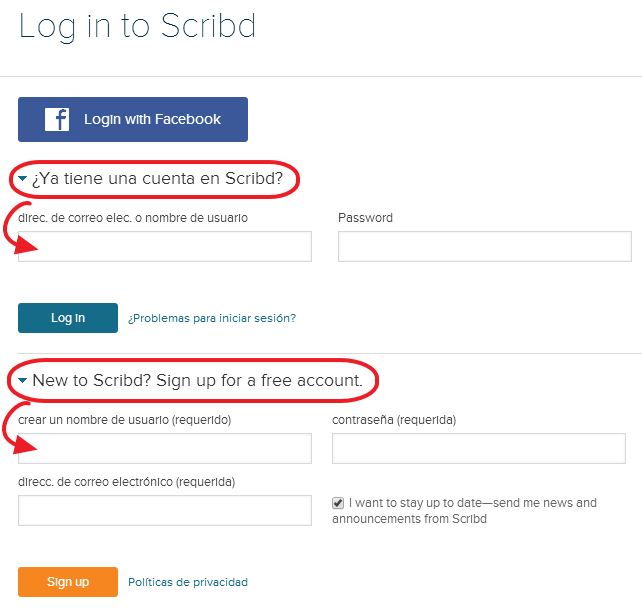
Búsqueda de documentos de otros usuarios
Una vez que hayas accedido con tu cuenta de usuario, en la barra superior podrás encontrar un cuadro de texto (Search the world's digital library) donde puedes escribir algún texto relacionado con un documento que quieras buscar. Prueba a introducir algún concepto de tu interés y verás si algún otro usuario ha subido a este servidor algún documento relacionado con ese tema.
![]()
Por ejemplo, si se hace una búsqueda sobre "web 2.0", aparecerá una lista con algunos documentos encontrados.
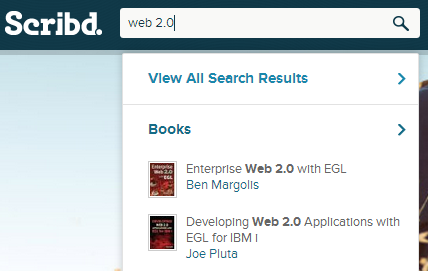
Si eliges la opción View All Search Results podrás ver con más detalle el resultado de la búsqueda. Ten en cuenta que los resultados aparecen divididos en 2 secciones principales: Books available to subscribers, donde se pueden encontrar libros a los que sólo se podrá acceder mediante una suscripción de pago o durante un periodo de prueba, y la sección Documentos donde se encuentran los documentos que han subido otros usuarios, y que podemos leer de manera libre y gratuita.
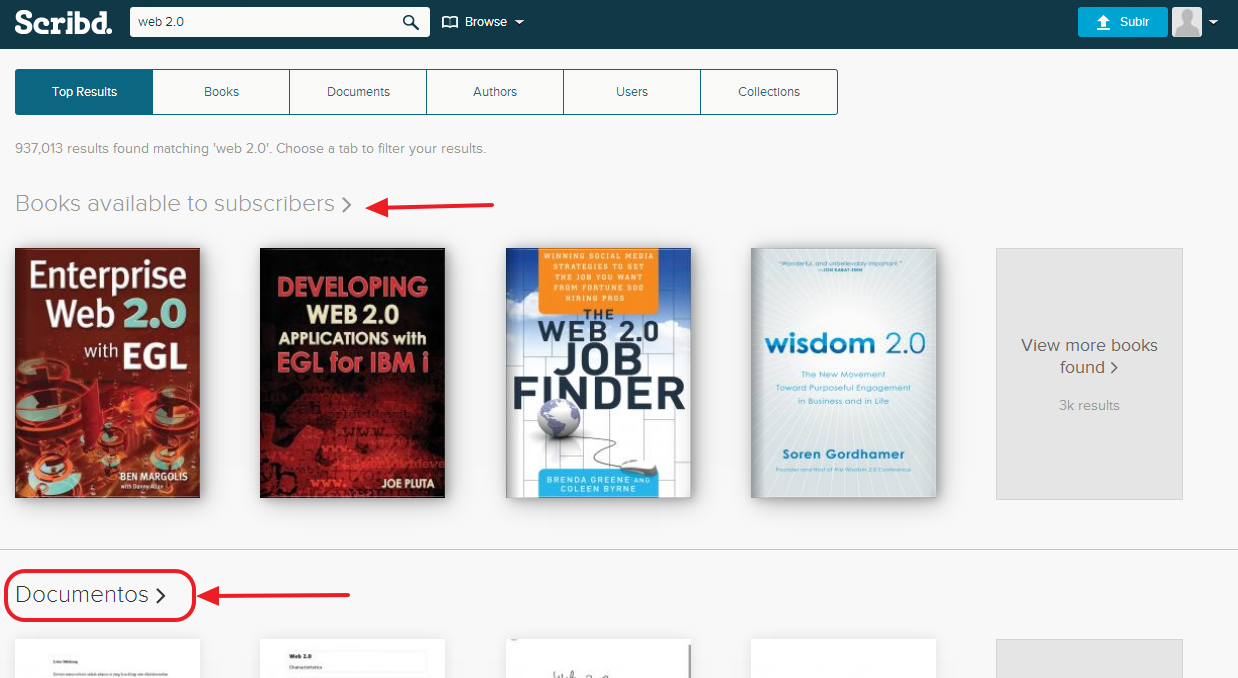
Subir tus documentos
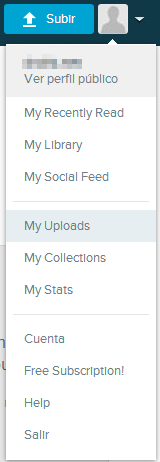 En la esquina superior derecha puedes desplegar un menú con aspectos relacionados con tu cuenta de usuario. Si usas la opción My uploads podrás ver los documentos que tienes subidos. Si acabas de crear tu cuenta de usuario, verás que no tienes ningún documento alojado en este servicio.
En la esquina superior derecha puedes desplegar un menú con aspectos relacionados con tu cuenta de usuario. Si usas la opción My uploads podrás ver los documentos que tienes subidos. Si acabas de crear tu cuenta de usuario, verás que no tienes ningún documento alojado en este servicio.
Si desea subir un documento, por ejemplo, un archivo PDF, debes usar el botón Subir que puedes encontrar en la misma zona.
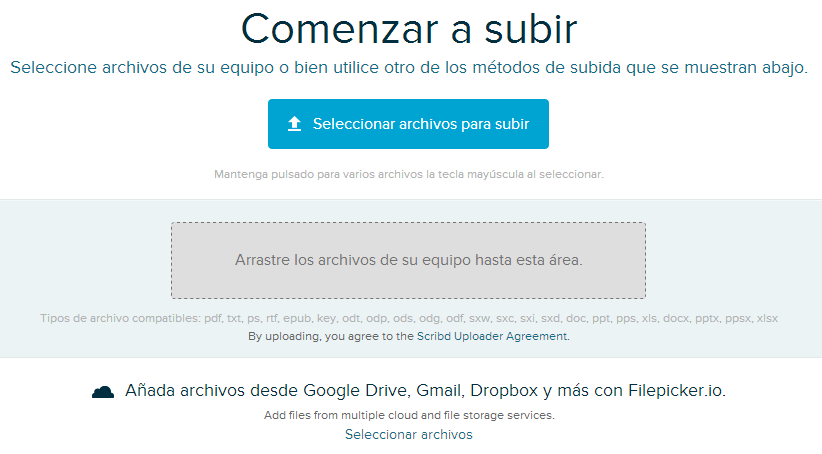
Como puedes ver, aparece una ventana donde puedes seleccionar archivos para subir, arrastrar directamente un archivo a la zona indicada o añadir archivos desde otros servicios web como Google Drive.
Una vez finalizada la subida deberás indicar un nombre y una descripción para el documento. En la misma ventana podrás asignar unas etiquetas y una categoría al documento para facilitar posteriormente su localización. Por defecto, los documentos que se suben se hacen públicos, por lo que si no deseas que encuentre cualquier persona este documento, debes marcar la opción Marcar como privado. Cuando desees finalizar usa el enlace Guardar y continuar y en la siguiente ventana haz clic en Listo. Ver documentos en Scribd.
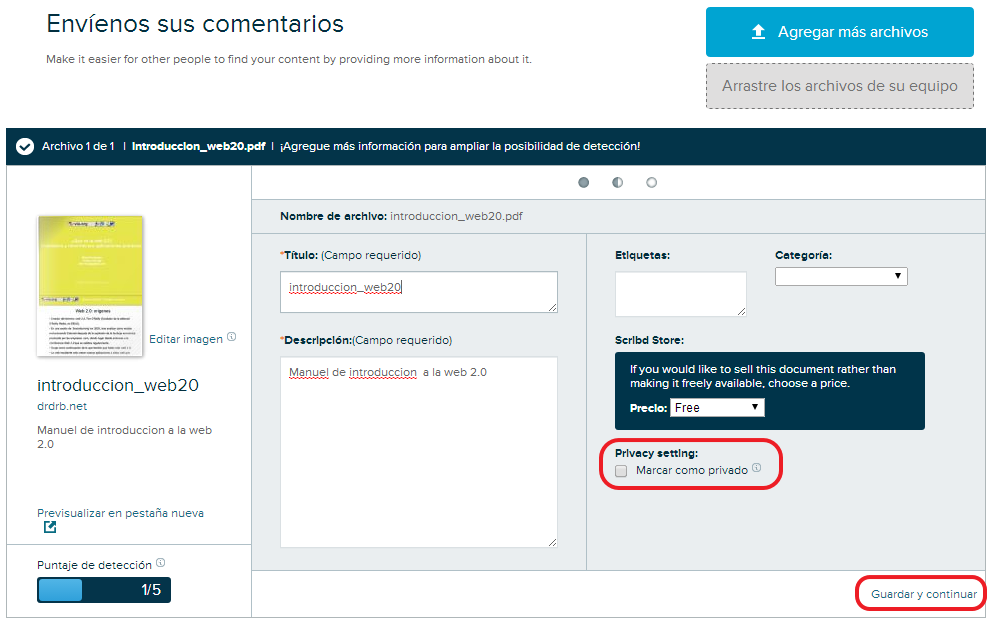
Al terminar con la operación anterior se mostrará el documento que has subido, visto desde Scribd.
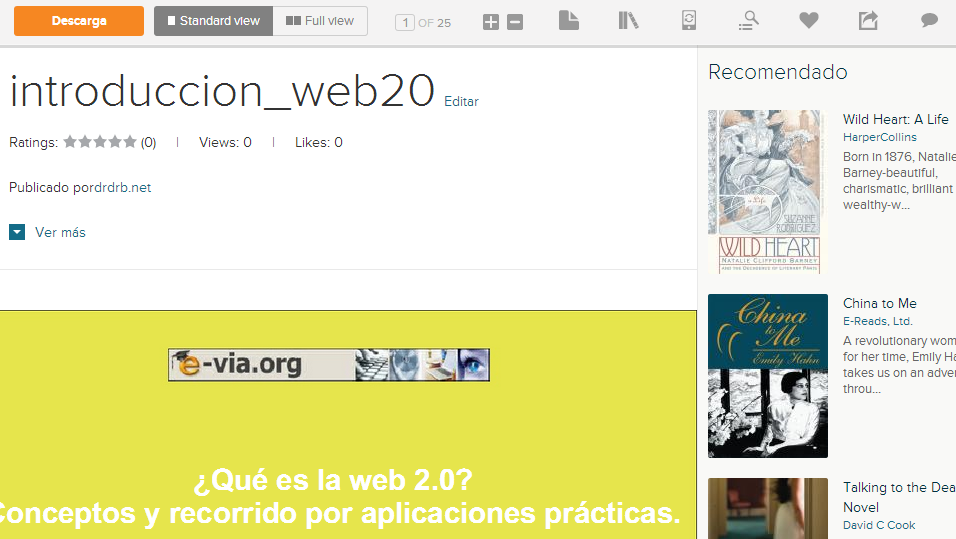
Si accedieras a la sección My uploads que se ha comentado anteriormente, podrás ver la lista de los documentos que has subido y hacer algunas operaciones con ellos, como editar la información sobre él, cambiar su visibilidad pública o privada, borrarlo del servidor, etc.
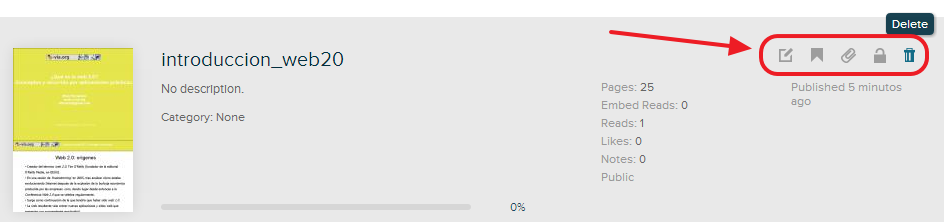
Compartir documentos con otras personas
Si deseas dar a conocer un documento a otras personas una vez que el documento se encuentre en Scribd, podrás hacerlo a través de la dirección de acceso al documento (la dirección que se indica en el navegador web) que la puedes enviar por correo electrónico o bien insertar un enlace en tu blog o web personal, también se puede compartir en redes sociales, o insertar directamente dentro de un artículo de tu blog o web.
Para cualquiera de esas opciones, abre el documento desde Scribd y usa el botón de compartir, según se muestra en la siguiente imagen.
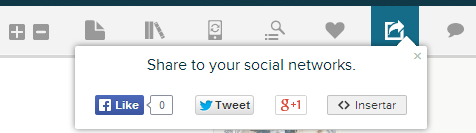
Como puedes ver, desde ahí directamente puedes compartirlo usando redes sociales como Facebook, Twitter o Google+. Si usar el botón Insertar, podrás ver el enlace directo al documento que puedes usar como enlace, así como el código HTML que debes usar si quieres insertar el documento en tu blog o web, incluyendo además algunas opciones sobre el modo en que quieras que aparezca.
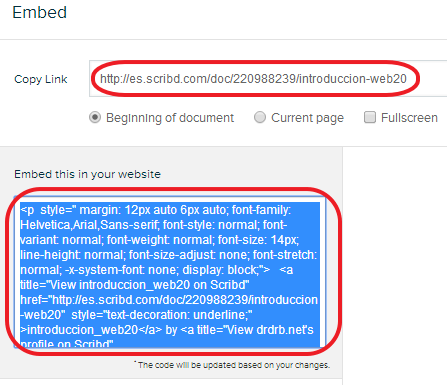
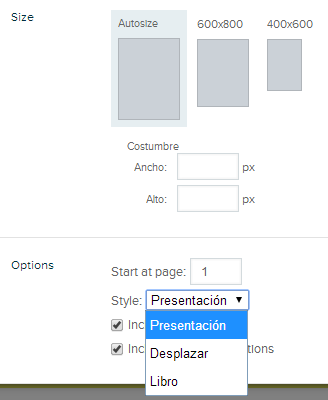
Puedes encontrar más información en la ayuda de Scribd.
